Brother PT-2100 User Manual
Page 16
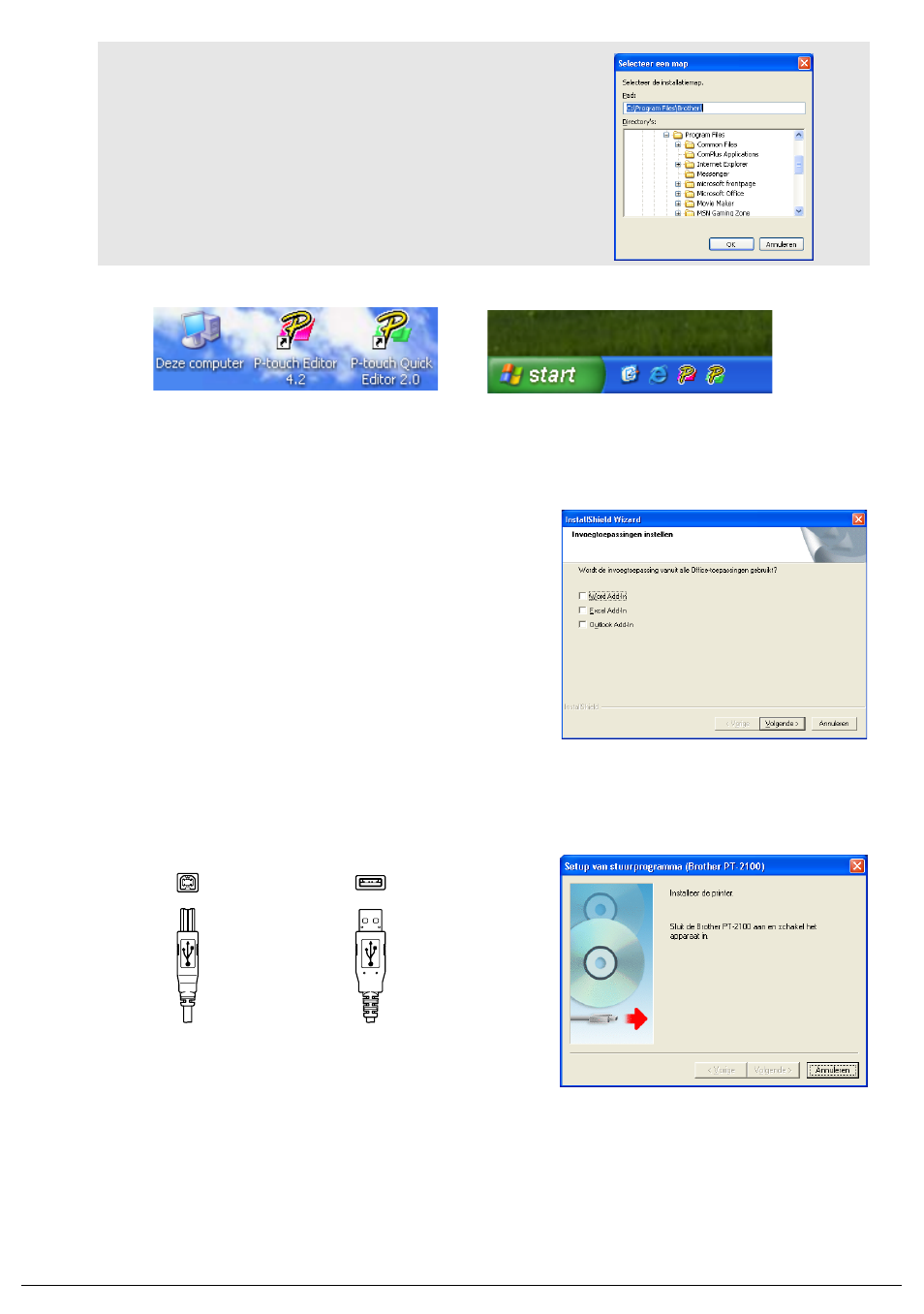
15
7.
Selecteer de snelkoppelingen die u wilt toevoegen en klik op [Volgende].
8.
Controleer de instellingen en klik op [Volgende]. (Klik op [Vorige] als u deze
instellingen wilt wijzigen. Zo keert u terug naar de desbetreffende venster(s) waar u de
instellingen kunt aanpassen.)
9.
Geef de Microsoft
®
Office toepassing(en) aan waar u
de invoegtoepassing wilt gebruiken en klik
[Volgende].
(Met de invoegtoepassing kunt u etiketten
aanmaken op basis van de gegevens uit iedere
Microsoft
®
Office toepassing.)
10.
De geselecteerde onderdelen worden automatisch geïnstalleerd.
11.
Sluit (op het moment dat u daarom wordt gevraagd) de P-touch aan op de pc met
behulp van de USB-kabel. Zet vervolgens de P-touch aan.
• Verwijder het label bevestigd aan de USB-poort.
12.
Nadat de printer is herkend zal het printerstuurprogramma automatisch worden
geïnstalleerd.
13.
U krijgt een melding om P-touch online te registreren; de standaardwaarde hierbij staat
op “Ja”. Klik op [Volgende] wanneer u het product wilt registreren. Uw standaard
browser opent een nieuw venster.
14.
Klik op [Voltooien] om de installatie te beëindigen. Bij sommige installaties wordt u
gevraagd de pc opnieuw op te starten.
Opmerking : Indien u de bestandslocatie wilt wijzigen,
klikt u op [Bladeren] en kiest u zelf het
gewenste pad voor de installatie.
Bureaublad
Snelstartbalk
Aansluiten op USB-
poort van P-touch.
Aansluiten op USB-
poort van pc.
